こんにちは、ティールです!
この記事では、ComfyUI のインストール方法から使い方まで、初心者の方にもわかりやすく解説していきます。
「ComfyUI って難しそう…」と思っている方も、
この記事を読めば安心してスタートできるようになるはずです。
まずはインストールから一緒に進めていきましょう!
ComfyUI とは?
ComfyUI とは、Stable Diffusion をノードベースで操作できるツールです。
ノードベースとは、小さなブロックを組み立てて、処理の流れを作る仕組みのことです。
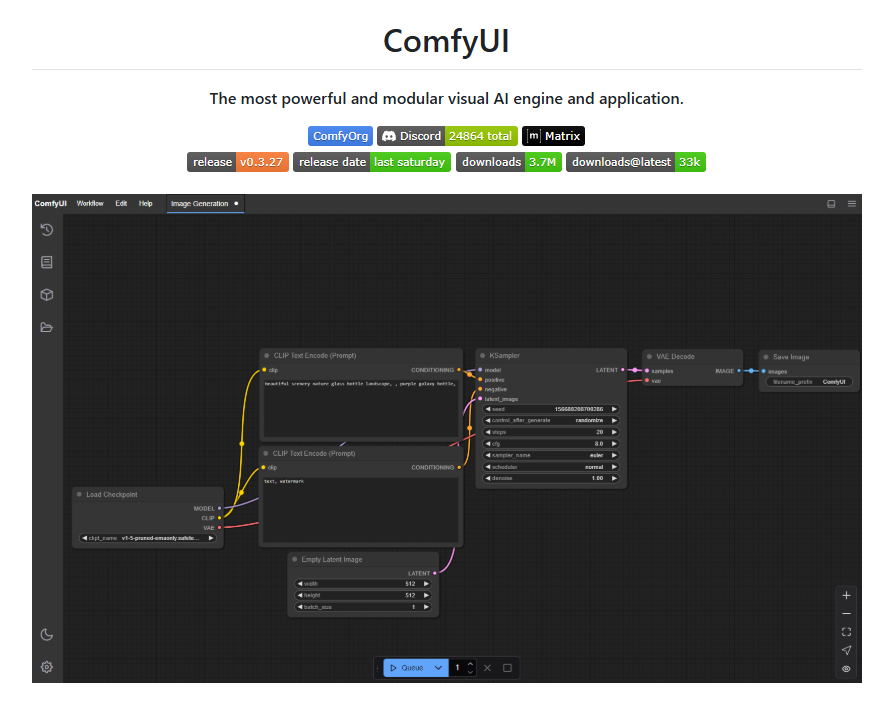
ComfyUI のメリット
- 動作が軽い
- 拡張性が高い
- 最新のモデルを無料で使える
ComfyUI は、非常に動作が軽くて速いのが特徴です。
自由に機能を追加できるので、自分好みにカスタマイズできます。
最新のモデルにいち早く対応しています。
オープンソースのツールなので、無料で使うことができます。
ComfyUI のデメリット
- 最初の操作が分かりにくい
- ノードの種類が多くて迷いやすい
- エラーのミスに気づきにくい
ComfyUIは、慣れるまで時間がかかるので、何をどのように繋げていいのか分かりにくいです。
ノードの種類が豊富なので、似たような機能が複数あります。
ノードが接続できていないと、エラーが発生します。
ComfyUI のインストール
それでは、Stability Matrix を使って、ComfyUI をインストールしていきましょう。
Stability Matrix とは、画像生成ツールを簡単にインストール・アップデートできて、一括で管理ができるオールインワンツールのことです。
Stable Matrix では主に以下のツールが利用できます。
- Stable Diffusion WebUI(A1111)
- Stable Diffusion WebUI Forge
- Stable Diffusion webUI reForge
- ComfyUI
- Fooocus
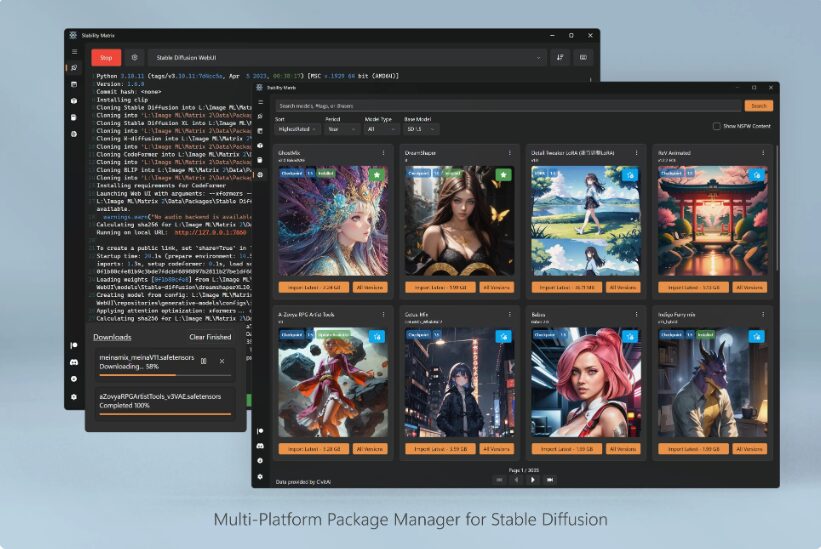
1. Stability Matrix をダウンロードする
まず、以下の Lycos のページにアクセスします。
ページを下にスクロールすると、ダウンロードボタンがあります。
自分の OS に対応したものをクリックしてください。
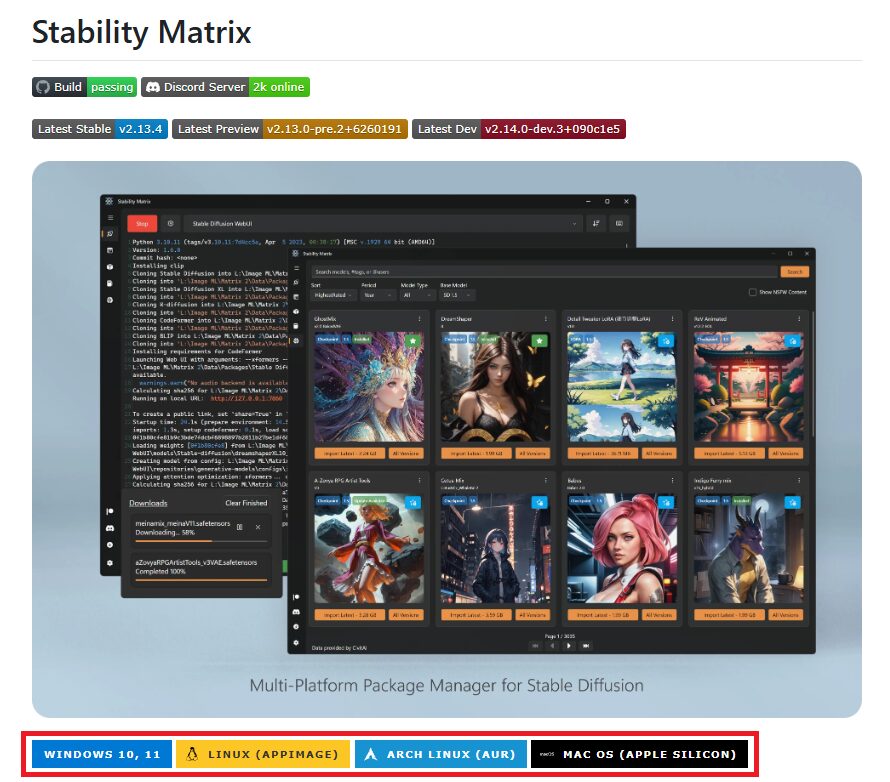
2. Stability Matrix をインストールする
ダウンロードしたフォルダは圧縮されています。
圧縮フォルダを右クリックして「全てを展開」を選択してください。
すると、圧縮フォルダを解凍できます。
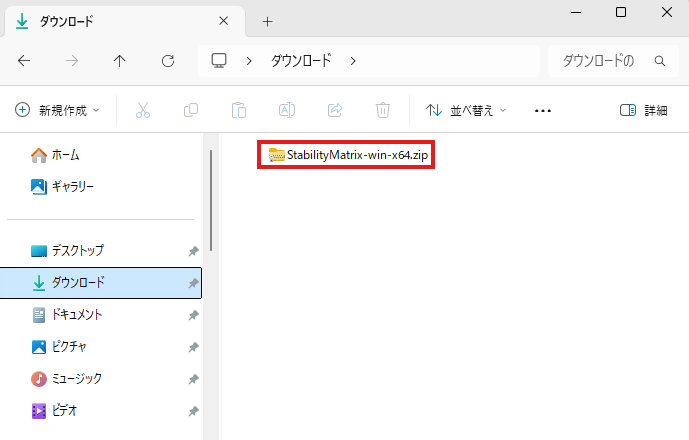
解凍したフォルダを開きます。
「StabilityMatrix.exe」をクリックして起動してください。
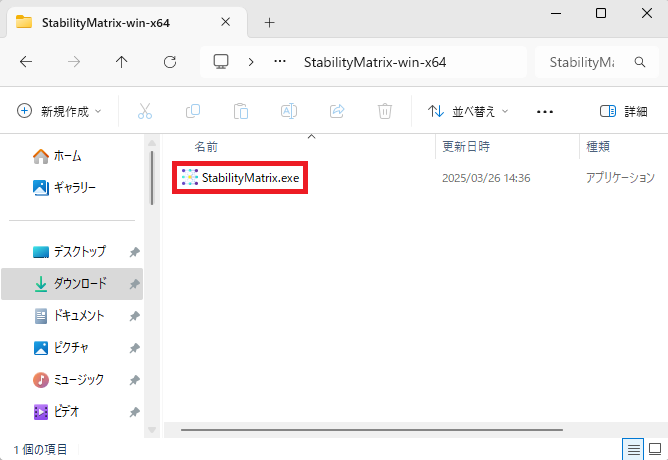
3. Stability Matrix を起動する
StabilityMatrix.exe を起動すると、
データフォルダの選択画⾯が表示されます。
データフォルダとは、Stability Matrix を保存する場所のことです。
保存場所は、「自分で選ぶ」か「Portableモード」の二択があります。
Portableモードとは、全てのデータを同じフォルダに保存することです。
データとアプリを同じ場所に保存することで、管理がラクになります。
今回は、「Portableモード」にチェックを入れて、「続ける」をクリックします。
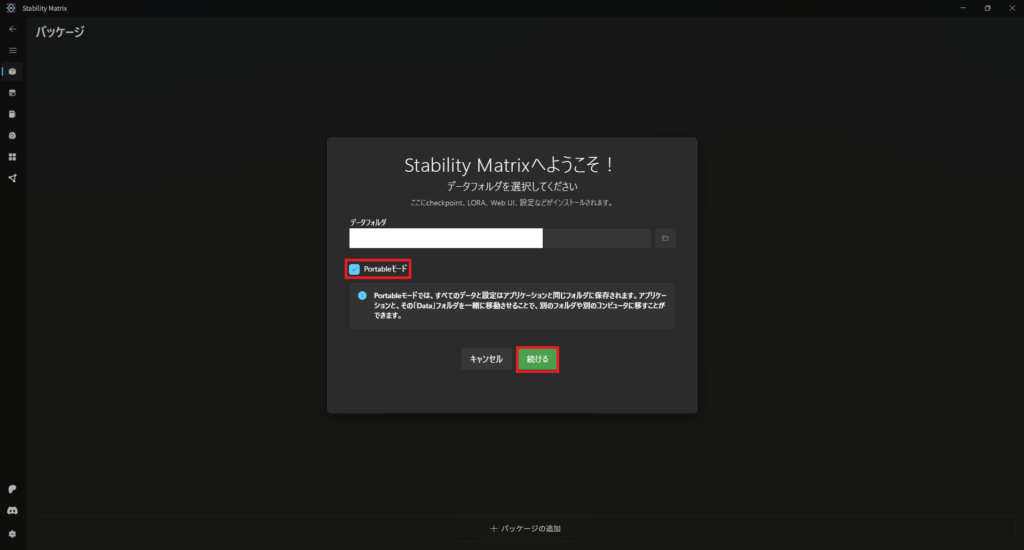
匿名での分析情報の共有を聞かれます。
今回は、「Don’t Share Analytics」をクリックします。
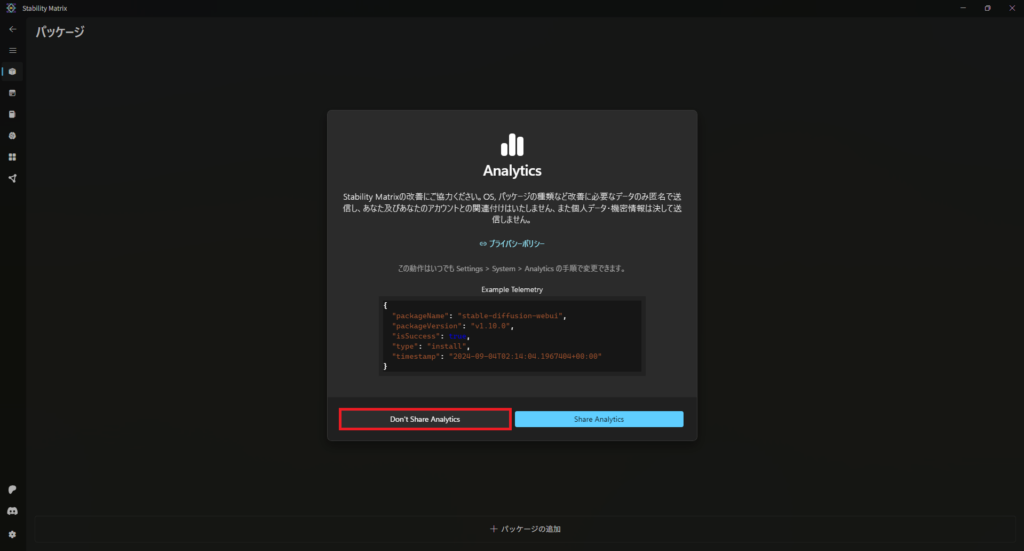
4. ComfyUI をインストールする
インストールするパッケージを選択する画面が表示されます。
「ComfyUI」をクリックします。
すると、パッケージのインストールが始まります。
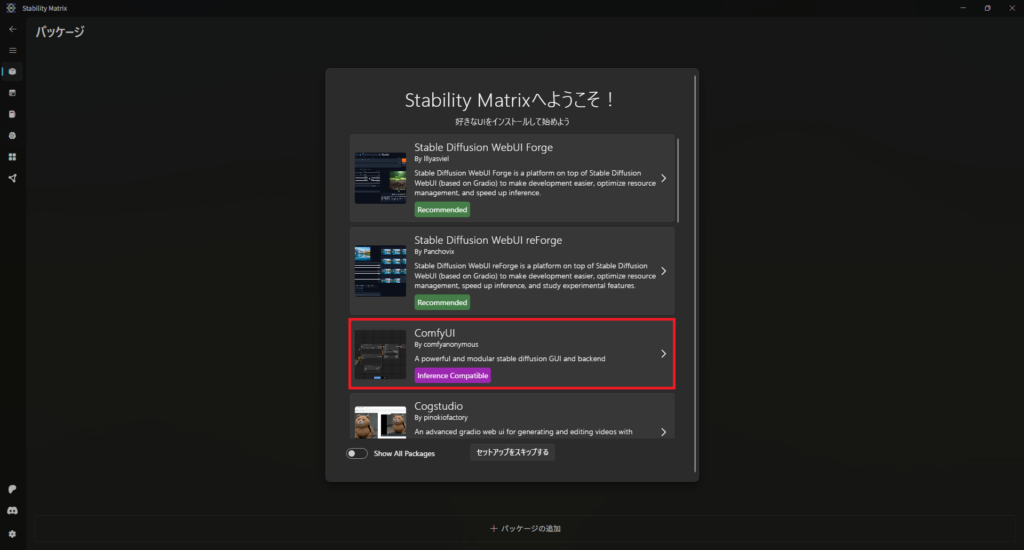
パッケージに ComfyUI が追加されたら、ComfyUI のインストールが完了です。
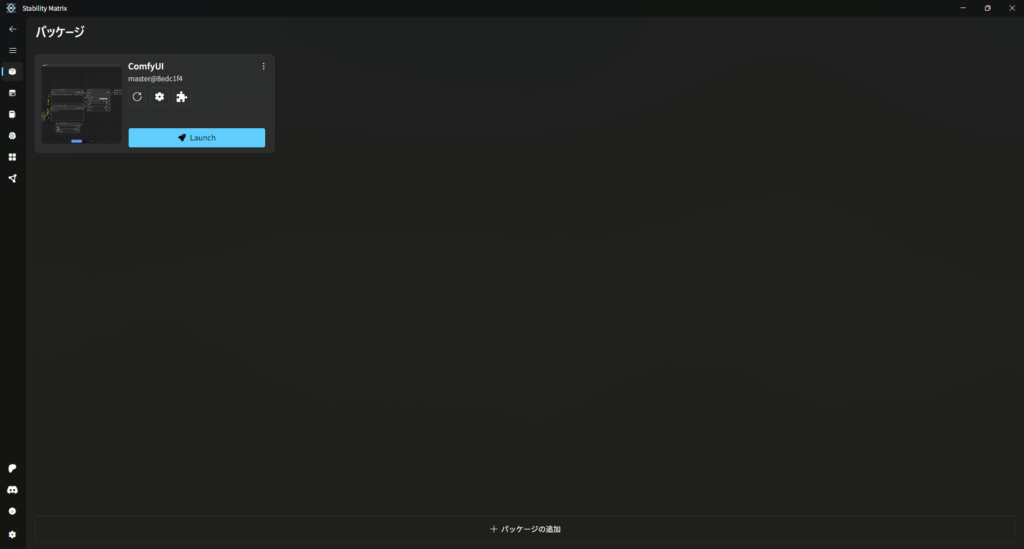
5. ComfyUI-Manager をインストールする
次は、ComfyUIの拡張機能である、ComfyUI-Manager をインストールします。
ComfyUI のジグソーパズルのマークをクリックします。
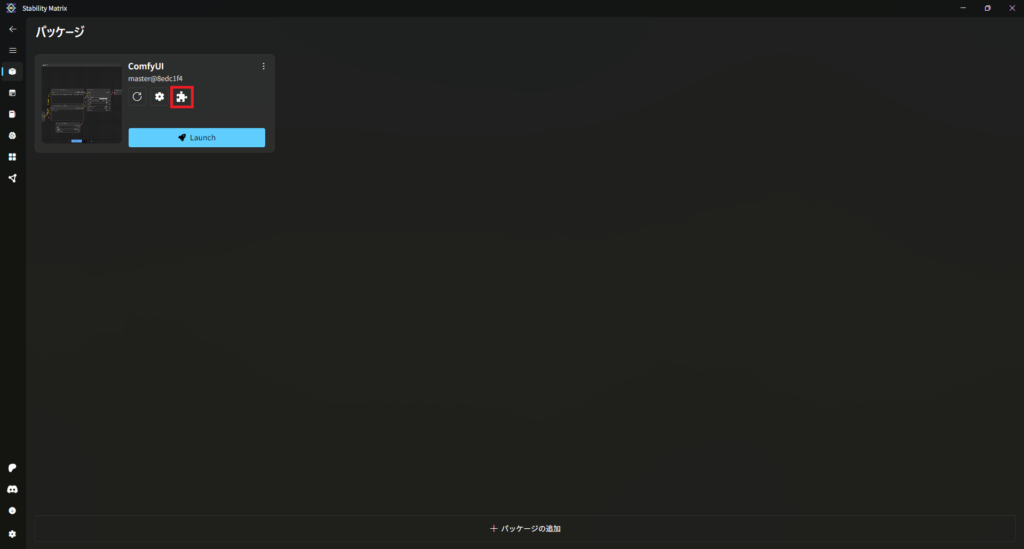
すると、拡張機能をインストールする画面が表示されます。
検索欄に「ComfyUI-Manager」と入力して、ComfyUI-Manager にチェックを入れて、インストールを選びます。
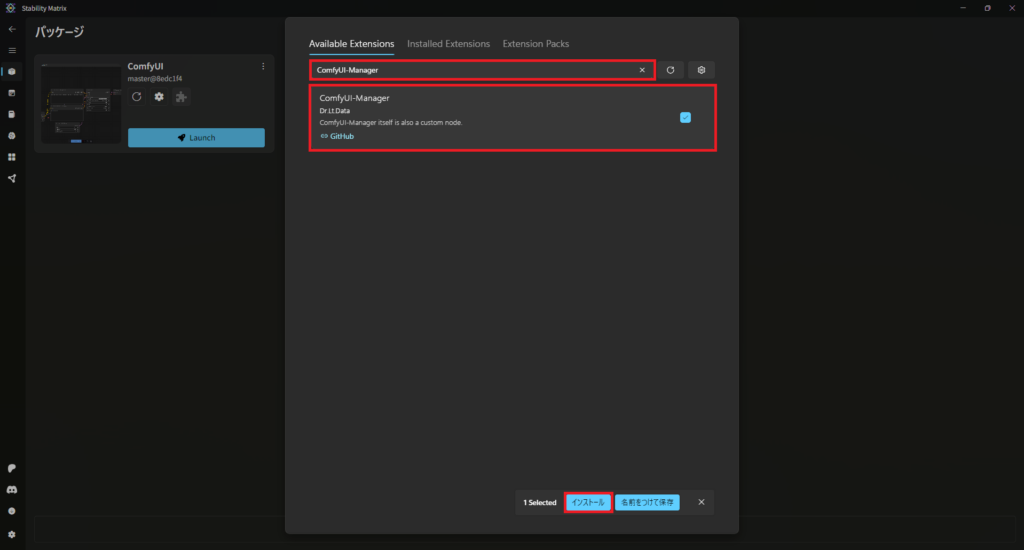
モデルのインストール
次に、Checkpoint や VAE をインストールします。
Stability Matrix の左側のメニューから、「Model Browser」を選びます。
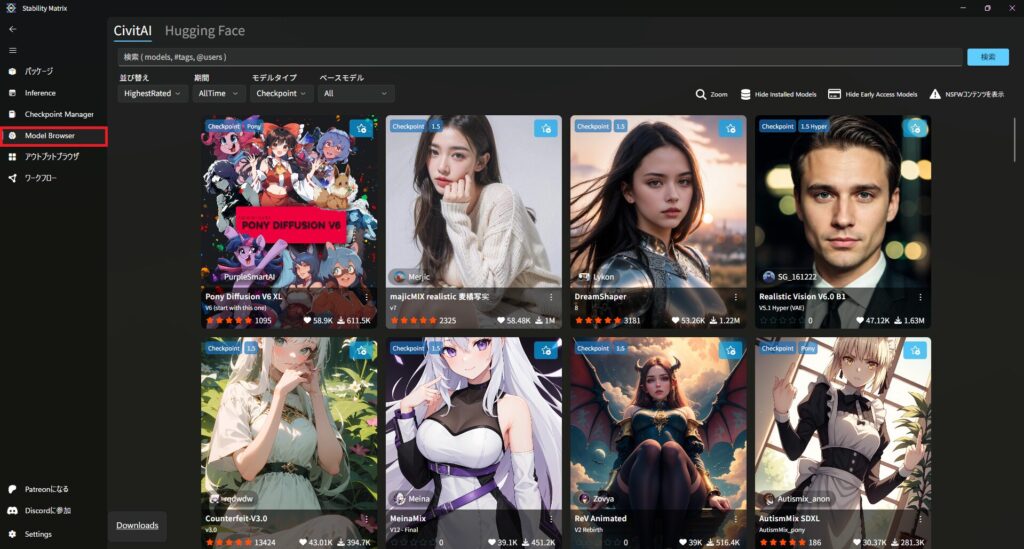
1. Checkpoint をインストールする
検索欄に「Animagine」と入力して、モデルタイプを「Checkpoint」にして、「Animagine XL 4.0」を選びます。
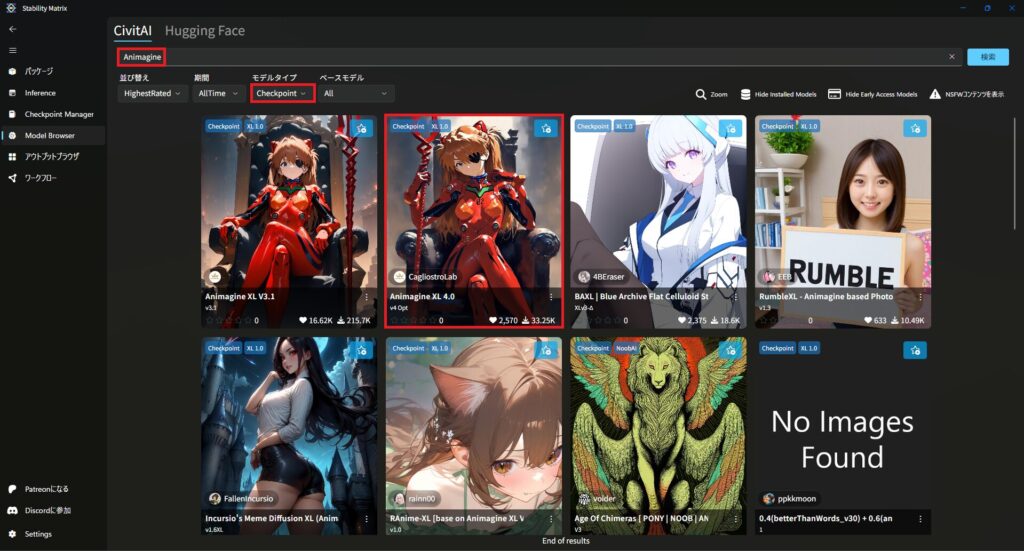
Checkpoint のバージョンを選択して「インポート」をクリックします。

2. VAE をインストールする
検索欄に「SDXL」と入力して、モデルタイプを「VAE」にして、「SDXL VAE」を選びます。
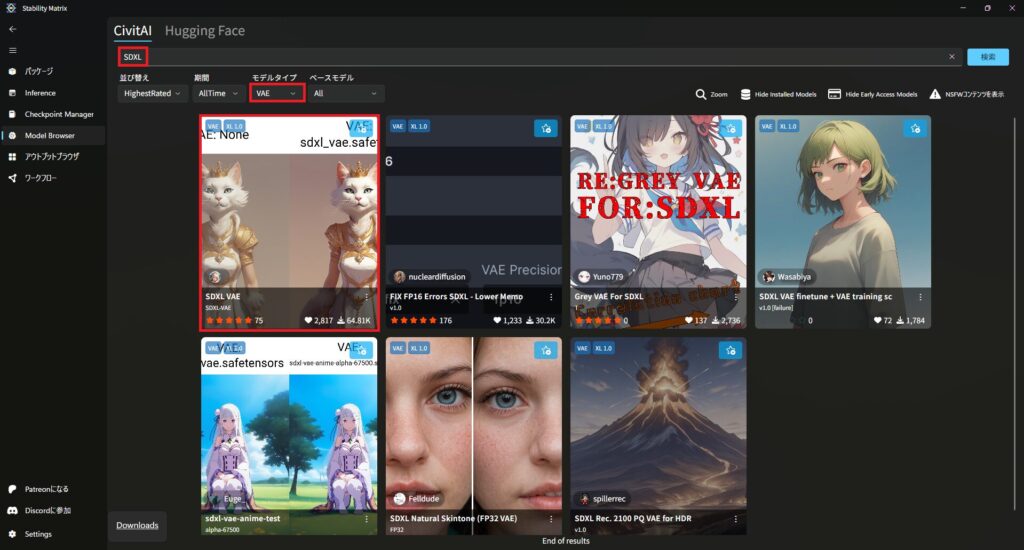
VAE のバージョンを選択して「インポート」をクリックします。
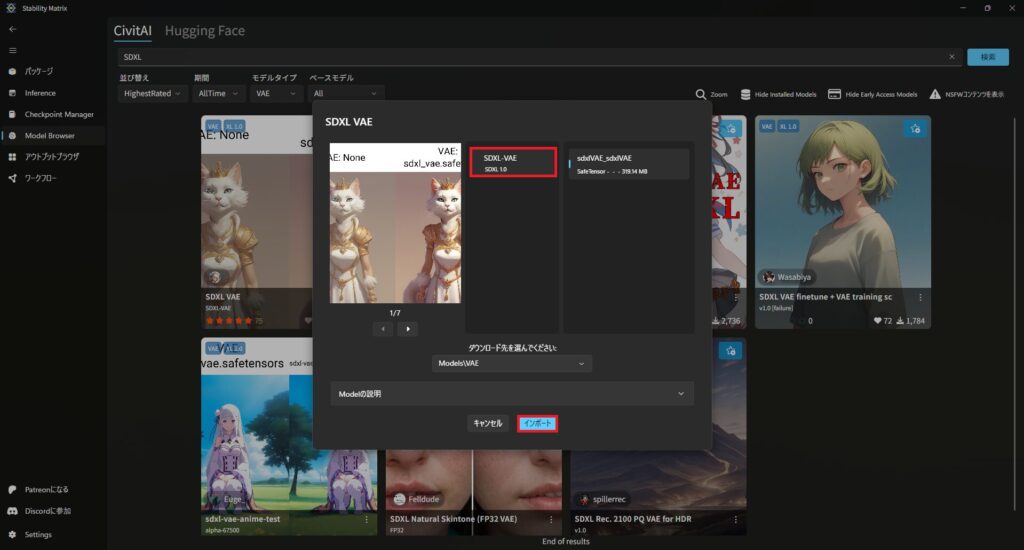
ComfyUI の使い方
1. ComfyUI を起動する
それでは、ComfyUIを起動します。
パッケージの画面から、ComfyUI の「Launch」をクリックします。
すると、ComfyUIが起動します。
初回の起動は時間がかかります。
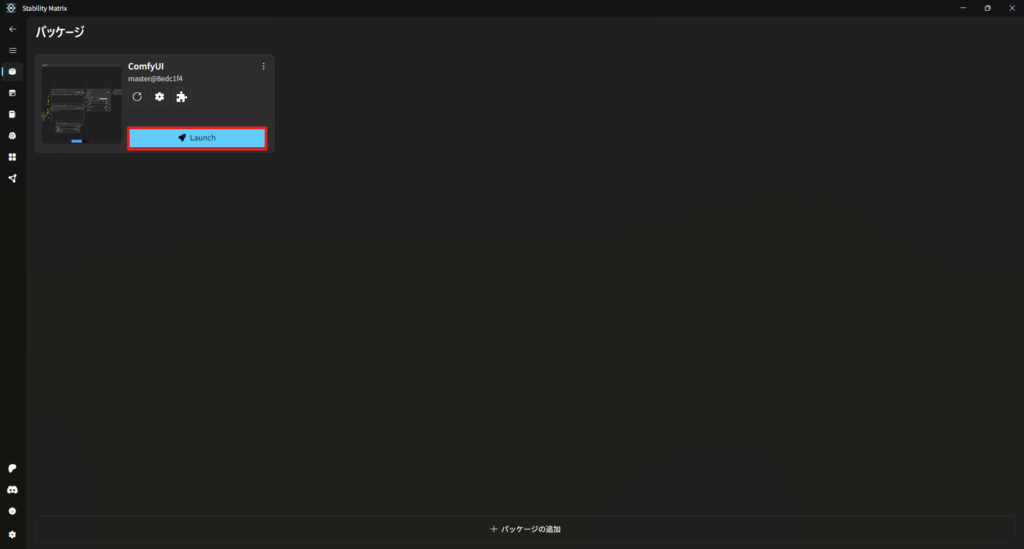
ComfyUI の起動ができたら、
「WebUIを開く」をクリックするか、
「To see the GUI go to」のアドレスをクリックします。
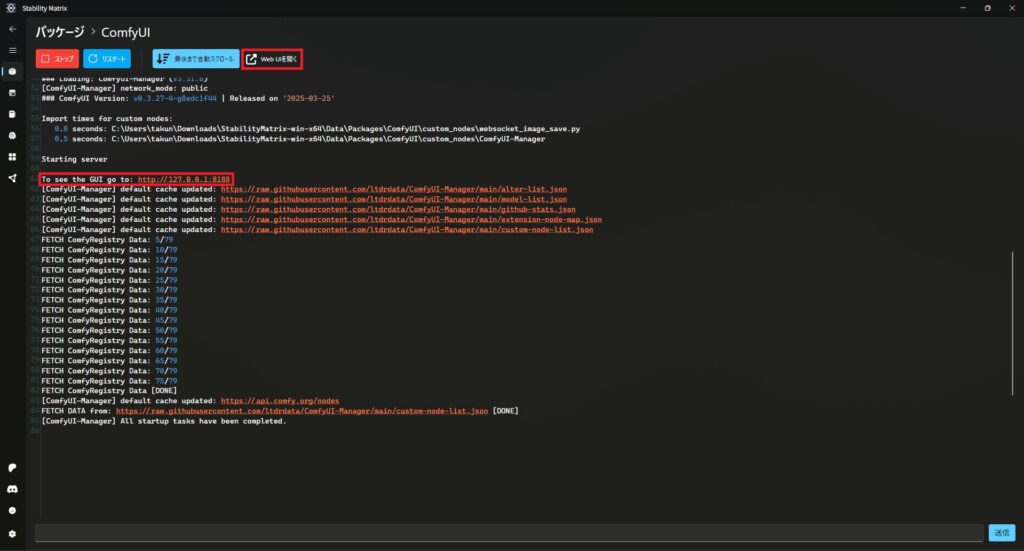
クリックすると、ComfyUI の画面が表示されます。
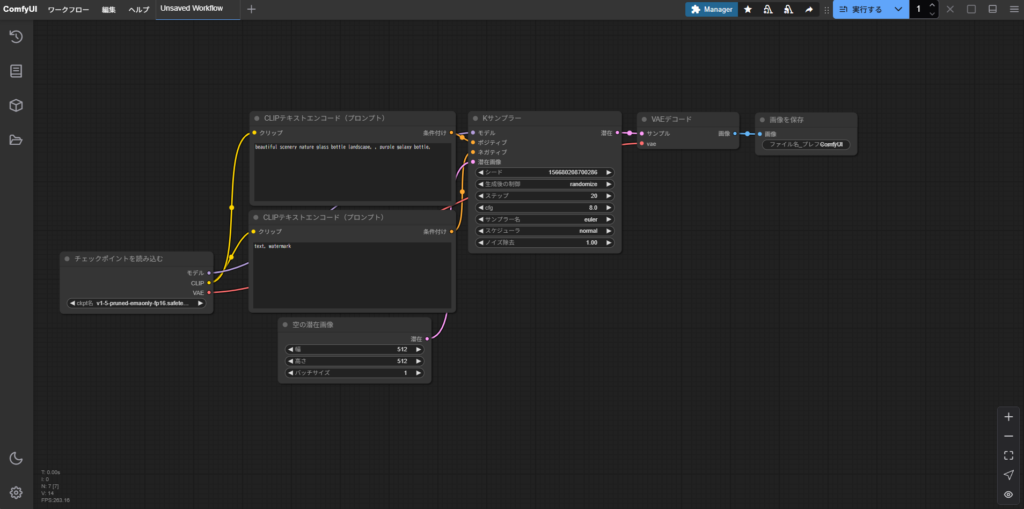
2. ComfyUI のワークフローを読み込む
ComfyUI のワークフローを読み込む方法は2つあります。
- ワークフローの画像をドラッグ&ドロップする
- ワークフローのファイルをドラッグ&ドロップする
ワークフローの画像をドラッグ&ドロップする
Webサイトの画像を、ComfyUI の画面にドラッグ&ドロップしてください。
ComfyUI のワークフローを読み込めます。
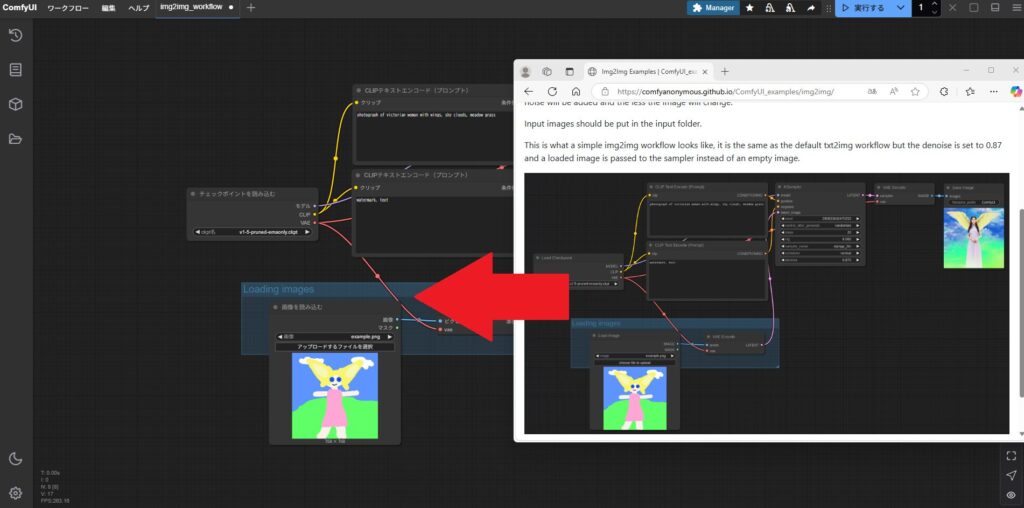
ワークフローのファイルをドラッグ&ドロップする
JONファイルを、ComfyUI の画面にドラッグ&ドロップしてください。
ComfyUI のワークフローを読み込めます。
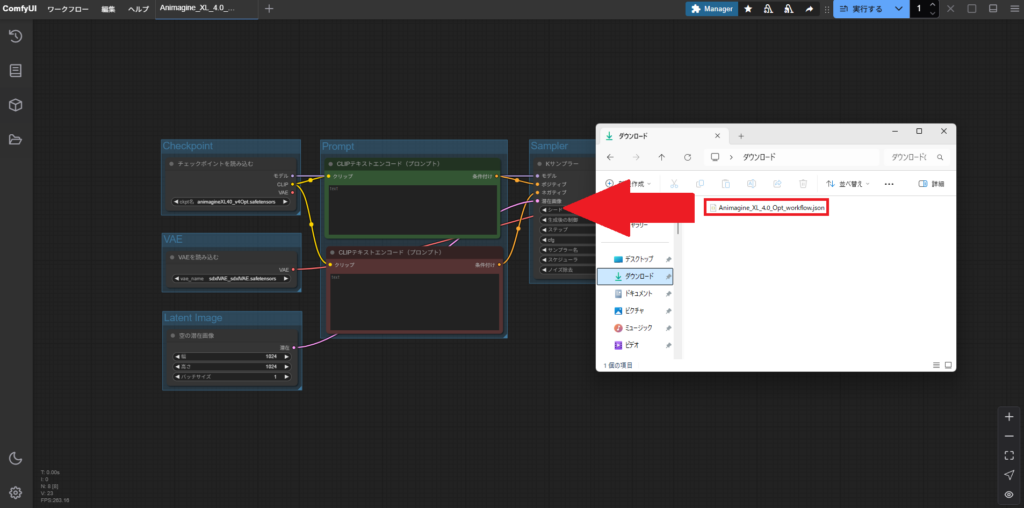
まとめ
ComfyUIとは、Stable Diffusionをノードベースで操作できるツールです。
動作が軽い、拡張性が高い、最新のモデルに対応しているといったメリットがあり、本格的に画像生成を楽しみたい方にはとてもオススメです。
最近は、画像生成だけでなく、動画生成や3Dモデル生成もできるようになってきており、クリエイティブの幅がさらに広がっています。
最初は難しく感じるかもしれませんが、使い方に慣れてくると慣れてくると高度な生成ができるようになります。
まずは、他の人のワークフローを参考にしながら、少しずつ学んでいくと良いでしょう。
この記事が、あなたのお役に立てればとても嬉しいです。
最後まで読んでいただき、ありがとうございました。



コメント